Cómo escanear tarjetas de negocios en la lista de contactos de su iPhone

Si es vendedor, especialista en mercadotecnia o cualquier otra persona que colecciona muchas tarjetas de visita, probablemente le guste un mejor forma de almacenar todas esas tarjetas. Bueno, es hora de ir sin papel y usar su iPhone para convertir esas tarjetas en contactos.
Hay una aplicación llamada CamCard Free en la App Store que le permite escanear sus tarjetas de visita directamente en los contactos de su iPhone. Escanea cada tarjeta y almacena la información relevante en un nuevo contacto. Usaré mi propia tarjeta de visita How-To Geek para mostrarle cómo usar CamCard para reducir la cantidad de desorden de papel que tiene que arrastrar consigo.
Instale CamCard Free desde App Store y luego toque "CamCard" "Icono de la aplicación en su pantalla de inicio para abrir la aplicación.
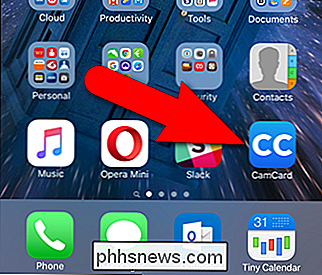
La primera vez que abre la aplicación, un mensaje útil señala el botón de la cámara en la parte inferior de la pantalla, lo que le solicita tomar fotos de sus tarjetas de presentación. Antes de tomar una fotografía de una tarjeta de negocios, asegúrese de que esté sobre una superficie que ofrezca un buen contraste con respecto al color principal de la tarjeta. Luego, toque el icono de la cámara.
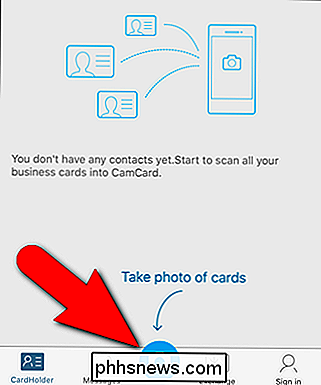
La CamCard activa la cámara de su teléfono. Mueva su teléfono un poco para centrar la tarjeta de negocios en la pantalla. Cuando la imagen está enfocada y la aplicación encuentra los bordes de la tarjeta, la imagen se toma automáticamente.
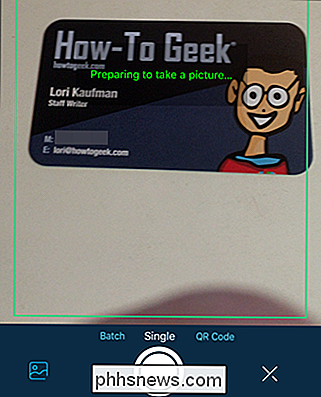
La pantalla Editar tarjeta se muestra con los resultados del reconocimiento. CamCard hace un buen trabajo al leer la información de la tarjeta, pero no es perfecto. La aplicación no obtuvo el nombre correcto de nuestra empresa, así que lo solucionaremos. Para editar cualquiera de la información recopilada de la tarjeta, toque el campo que desea cambiar ...
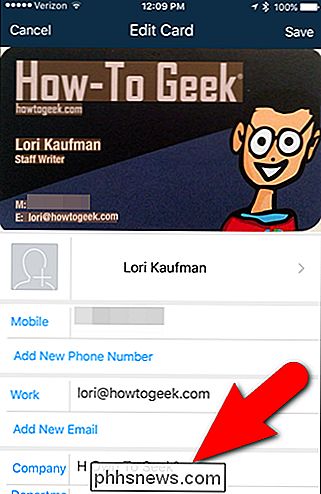
... e ingrese la información correcta.
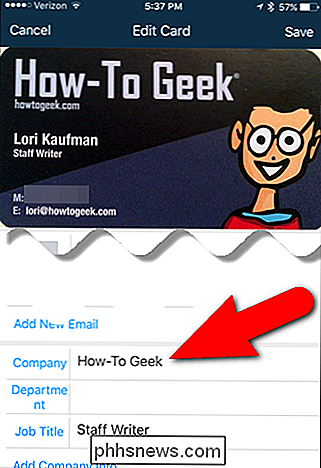
Puede especificar en qué cuentas se guarda la información de la tarjeta de visita. Las cuentas actualmente seleccionadas se enumeran debajo de Tarjeta guardada en. Para agregar o eliminar cualquier cuenta, toque "Tarjeta guardada en".

Seleccione o cancele la selección de las cuentas en la Tarjeta guardada en la pantalla, según sus preferencias, tocando los círculos de la derecha. Los círculos con marcas de verificación y llenos de verde indican las cuentas a las que se guardará la información de la tarjeta de negocios. Si desea que estas sean las opciones predeterminadas cada vez que guarde información de una tarjeta de negocios en su lista de contactos, toque el botón deslizante "Guardar automáticamente en cuentas seleccionadas" en la parte inferior de la pantalla. Luego, toque "Confirmar".
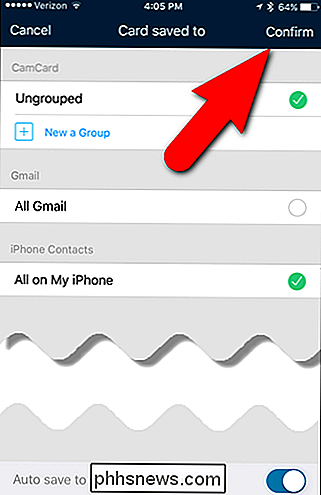
Cuando termine de editar la información y elija dónde guardarla, toque "Guardar" en la parte superior de la pantalla. Si la opción "Guardar automáticamente en cuentas seleccionadas" (el botón del control deslizante NO es azul), se muestra la Tarjeta guardada en la pantalla para que pueda elegir dónde guardar la información y confirmar sus elecciones.

Si la tarjeta de negocios tiene dos lados , también puedes guardar una imagen del reverso de la tarjeta. Para hacerlo, toque la tarjeta de visita en la lista en la pantalla CardHolder.
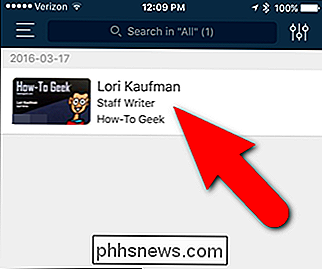
La primera vez que accede a la pantalla de información en CamCard, un mensaje útil le indica que despliegue para ver la imagen de la tarjeta. Por lo tanto, deslice hacia abajo desde la parte superior de la pantalla.
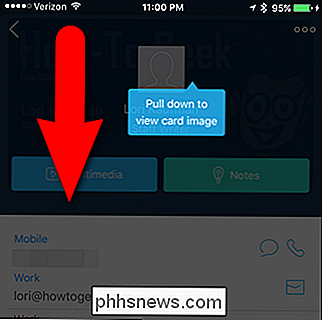
El frente de la tarjeta de visita se muestra con dos líneas debajo. Actualmente, el izquierdo es azul, lo que indica que se muestra el frente de la tarjeta. Toque la barra gris a la derecha o deslice hacia la izquierda en la imagen de la tarjeta de visita.
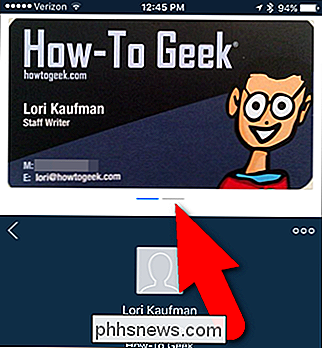
Pulse "Añadir reverso".
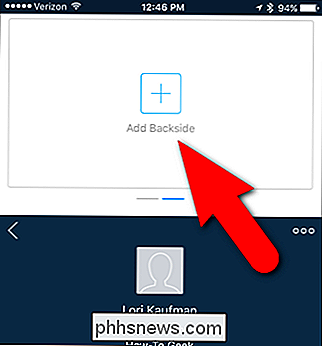
Si ya tiene una imagen del reverso de la tarjeta de visita en su iPhone, toque "Seleccionar existente Foto "y seleccione la foto de la aplicación Fotos. De lo contrario, toque "Tomar foto" y alinee la parte posterior de la tarjeta de visita en la lente de la cámara hasta que la foto se tome automáticamente.

La parte posterior de la tarjeta de visita aparece en el lugar correcto y la barra derecha debajo de la foto es azul . Para volver a la lista de tarjetas de visita escaneadas, toque la flecha hacia atrás como se muestra en la imagen siguiente.
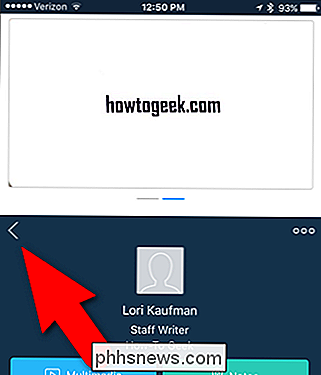
Una vez que haya escaneado varias tarjetas de visita en CamCard, hay algunas opciones de clasificación disponibles y una opción para seleccionar varias tarjetas en las que puedes realizar varias acciones. Para acceder a estas opciones, toque el botón de configuración en la esquina superior derecha de la pantalla.
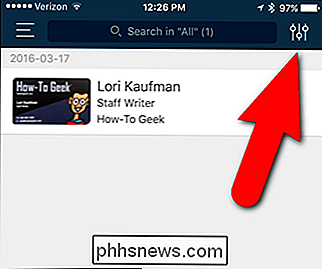
Puede elegir ordenar las tarjetas por fecha, nombre o nombre de la empresa (valor predeterminado). Para seleccionar varias tarjetas, toque "Seleccionar". Volverá a la lista de tarjetas, donde puede seleccionar las tarjetas para compartir a través de correo electrónico, enviar un correo electrónico o un mensaje de texto, o exportar como una vCard o Excel. También puede eliminar varias tarjetas a la vez.
Toque la "X" en la esquina superior derecha de la pantalla para cerrar el menú sin hacer una selección.
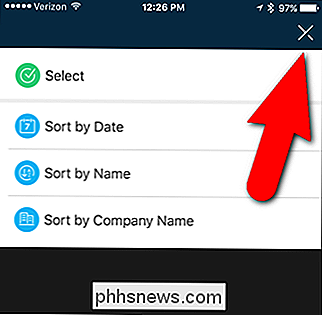
Para acceder a opciones adicionales, toque el botón de menú en la parte superior - esquina izquierda de la pantalla.
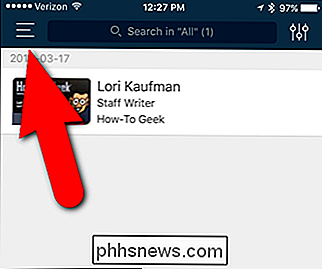
Puede encontrar contactos cercanos, agregar una tarjeta manualmente, importar sus contactos, crear una firma para los correos electrónicos que envía a través de CamCard y administrar grupos. Toque el botón de menú nuevamente para cerrar el menú sin seleccionar nada.
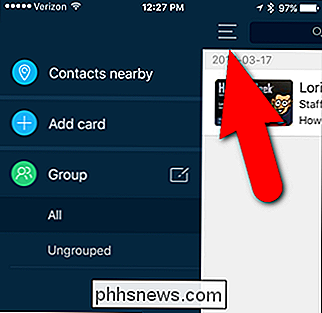
Para editar la tarjeta, toque la tarjeta en la lista.
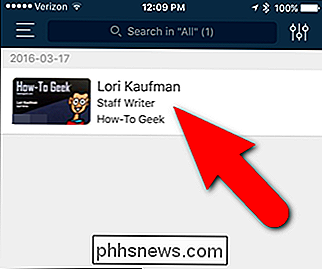
Toque el botón de menú en la esquina superior derecha de la pantalla.
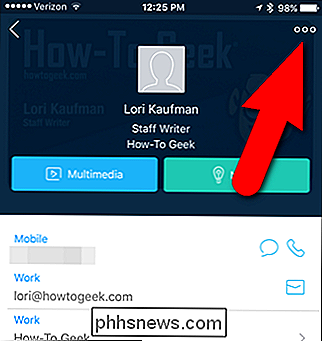
Toque " Editar "en el menú emergente. También puede compartir la tarjeta desde este menú, así como guardarla o eliminarla.
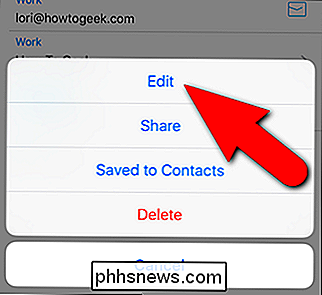
Una vez que haya escaneado sus tarjetas de negocios y las haya guardado en la lista de contactos de su teléfono, puede verlas y editarlas allí y enviarlas por correo electrónico. , llámelos o envíeles un mensaje de texto desde allí también.
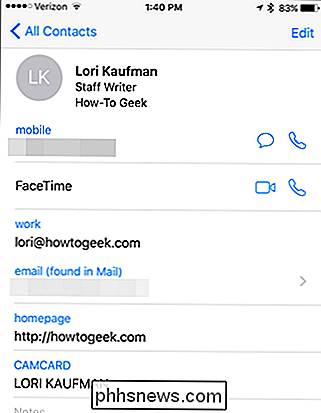
Regístrese para obtener una cuenta gratuita con CamCard para poder administrar sus tarjetas de visita escaneadas en un navegador web en su PC o Mac. También puede fusionar contactos duplicados desde la interfaz web.
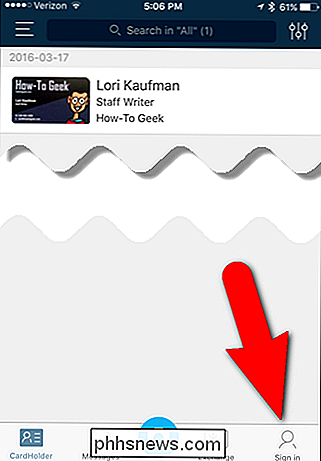
La versión gratuita de CamCard limita el número de tarjetas que puede reconocer; mientras que la versión completa no tiene ningún límite. Si sabe que va a tener que escanear muchas tarjetas de visita, le recomendamos actualizar a la versión completa, que actualmente es de $ .99, en el momento en que se publicó este artículo.

Cómo ordenar las carpetas de su Mac en la parte superior de los archivos (estilo de Windows)
Cambie a un nuevo sistema operativo y hay todo tipo de pequeñas diferencias a las que acostumbrarse. La forma en que macOS clasifica carpetas y archivos es una de esas cosas para migrar usuarios de Windows. Ambos sistemas operativos ordenan los archivos alfabéticamente, con una diferencia clave: Windows coloca las carpetas en la parte superior de la lista y luego los archivos, mientras que macOS mezcla los archivos y carpetas juntas en orden alfabético.

Cómo crear, montar y grabar archivos de imagen ISO gratis
La mayoría de los tutoriales en línea que he encontrado que describen el proceso de creación, grabación y montaje de archivos de imagen ISO se escriben por separado o solo se trata de hacer un proceso, por lo que esta guía describirá algunos software gratuitos que puede usar para crear y manipular ISO archivos de imágenes para todos los propósitos. Básica



